Variable Selection node案例情境說明
根據上篇的介紹,接下來將透過案例情境詳細展示 Variable Selection node 的變數篩選結果,輔助說明的資料集為 SAMPSIO.HMEQ (Home Equity資料集)。

1. 準備分析資料集
啟動SAS EM並新增一EM專案檔,點選主選單HELP下的Generate Sample Data Source產生樣本資料集:SAMPSIO. HMEQ。
2. 進行重要變數預篩選工作
至Explore工具頁籤拖曳「Variable Selection node」到工作畫布上並與Input data node–Home Equity串接,進行重要變數篩選工作。
3. 變數預篩參數設定
- Max Missing Percentage最大遺失值比率由預設的50設為10。
- Target Model篩選方法由Default調整為R and Chi-Square。
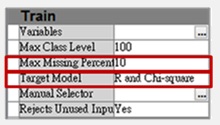
圖1、 Variable Selection node參數設定
4. 執行並檢視結果
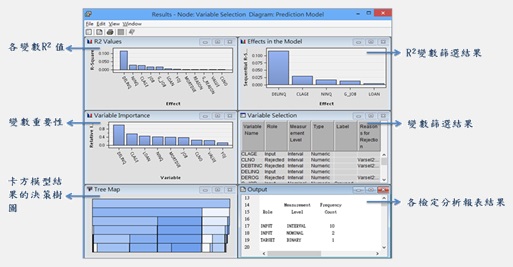
圖2、 Variable Selection node執行結果
● Variable Importance Plot變數重要性長條圖 — 變數重要性長條圖形透過圖示化各變數間的相對重要性排序,變數重要性則依據各變數與目標變數間的卡方值轉換計算而得。
● R2 Values Plot 相關係數平方值長條圖—相關係數平方值長條圖依據各變數計算所得的R2值,由高至低排序,可快速顯示對目標變數解釋力較佳的前幾個重要變數。
● Tree Map決策樹地圖 —決策樹地圖依據各變數與目標變數間的卡方分析結果依重要解釋性得到一條條的解釋規則。點選Result視窗上方「View> Chi-Square: Tree Views> Tree」可檢視卡方決策樹結果。
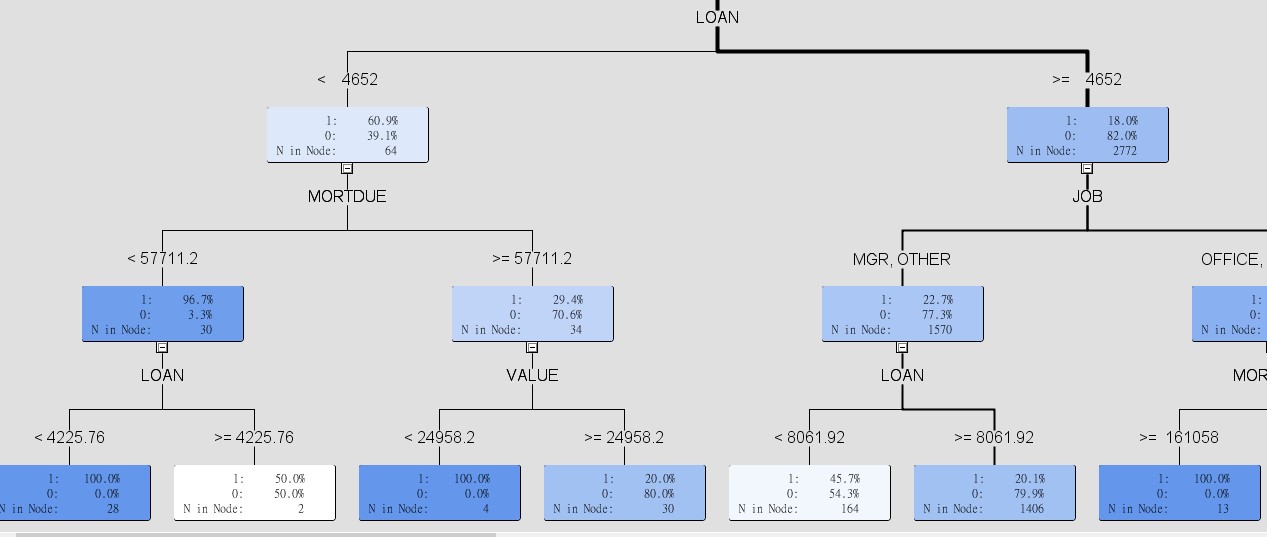
圖3、 Variable Selection node執行結果--Tree View
● Variable Selection Table 變數篩選資料表— 顯示Variable Selection node 的變數篩選結果,包含資料型態、變數角色與排拒原因說明。
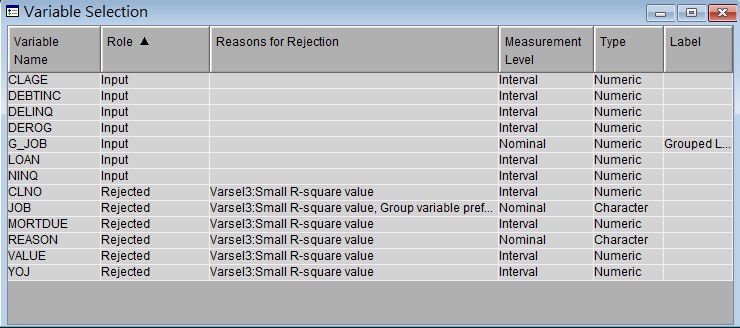
圖4、 Variable Selection node執行結果--Variable Selection Table
Tags
